迅捷pdf编辑器如何裁剪pdf页面
当我们在阅读使用PDF文件的时候,需要裁剪pdf页面提取pdf文件中的部分内容,这个时候,我们只希望通过裁剪留下自己想要保留的部分,删除不要的,那我们如何裁剪pdf页面呢? 裁剪pdf页面之前必须下载安装一款具备裁剪功能的pdf编辑软件:迅捷pdf编辑器。下面随小编一起来看下迅捷pdf编辑器是如何裁剪pdf页面的。

1、安装好pdf编辑软件后,双击运行程序,然后打开需要裁剪的pdf文件。

2、pdf文件在迅捷pdf编辑器打开后,我们就可以看到PDF文件的内容了,如图所示,我现在想保留方框中的文字部分,要如何裁剪PDF页面呢?

3、首先,我们要找到裁剪页面的功能键,“文档——Crop pages——裁剪页面”依次选择后,我们就可以对pdf页面进行裁剪了。

4、如图所示我们可以通过设置外边框的距离来裁剪然后点击“确认”就可以了。不过我个人觉得这个是个裁剪边框,如果需要像我演示的裁剪一段部分的话,可以使用下面的方法。

5、裁剪部分保留一段文字的话,我们也可以选择直接“裁剪页面工具”。

6、点击使用“裁剪页面工具”后,我们可以看到,弹出一个提示框,我们可以通过拖拽框选需要保留的部分。点击“拖拽剪切框”就可以了。

7、最后裁剪结束,这就是我开始要裁剪保留的部分,怎么样裁剪效果不错吧。

上文介绍的迅捷PDF编辑器如何裁剪PDF页面演示进行地很顺利,裁剪效果不错,希望我的分享能帮助大家在处理PDF文件裁剪方面更轻松完成工作。对于裁剪的步骤还不是太熟悉的朋友,记得多操练几遍哦。
相关文章
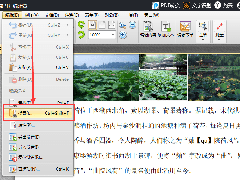 迅捷PDF编辑器怎么查找PDF文件关键词?下文中详细的介绍了迅捷pdf编辑器中打开PDF文件查找关键词的详细流程介绍,感兴趣的朋友不妨阅读下文内容,参考一下吧2019-08-01
迅捷PDF编辑器怎么查找PDF文件关键词?下文中详细的介绍了迅捷pdf编辑器中打开PDF文件查找关键词的详细流程介绍,感兴趣的朋友不妨阅读下文内容,参考一下吧2019-08-01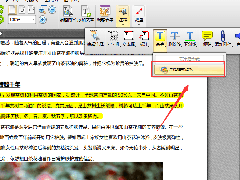 如何修改PDF文件中高亮文本颜色?下文中详细的介绍了迅捷pdf编辑器更改PDF文件中高亮文本颜色的具体流程介绍,感兴趣的朋友不妨阅读下文内容,参考一下吧2019-08-01
如何修改PDF文件中高亮文本颜色?下文中详细的介绍了迅捷pdf编辑器更改PDF文件中高亮文本颜色的具体流程介绍,感兴趣的朋友不妨阅读下文内容,参考一下吧2019-08-01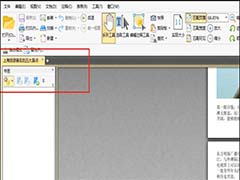 迅捷pdf编辑器怎么给PDF文件添加书签?迅捷pdf编辑器编辑pdf文件的时候,想要添加书签,该怎么添加呢?下面我们就来看看详细的教程,需要的朋友可以参考下2019-04-29
迅捷pdf编辑器怎么给PDF文件添加书签?迅捷pdf编辑器编辑pdf文件的时候,想要添加书签,该怎么添加呢?下面我们就来看看详细的教程,需要的朋友可以参考下2019-04-29 迅捷pdf编辑器怎么给PDF文件添加图片?迅捷pdf编辑器处理pdf文件的时候,想要给文件添加图片,该怎么插入图片呢?下面我们就来看看详细的教程,需要的朋友可以参考下2019-02-18
迅捷pdf编辑器怎么给PDF文件添加图片?迅捷pdf编辑器处理pdf文件的时候,想要给文件添加图片,该怎么插入图片呢?下面我们就来看看详细的教程,需要的朋友可以参考下2019-02-18 迅捷pdf编辑器怎么给PDF文字添加高亮?迅捷pdf编辑器中导入的pdf文件,想要给文件中的部分文字添加高亮,该怎么添加呢?下面我们就来看看详细的教程,需要的朋友可以参考下2018-07-15
迅捷pdf编辑器怎么给PDF文字添加高亮?迅捷pdf编辑器中导入的pdf文件,想要给文件中的部分文字添加高亮,该怎么添加呢?下面我们就来看看详细的教程,需要的朋友可以参考下2018-07-15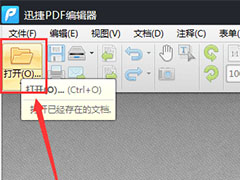 迅捷PDF编辑器是一款专业的PDF编辑工具,该软件可以对pdf文档进行添加、修改、绘图标注等操作,本文为大家介绍的是在对pdf文档进行处理时添加条形码的方法,需要了解的朋友2018-06-07
迅捷PDF编辑器是一款专业的PDF编辑工具,该软件可以对pdf文档进行添加、修改、绘图标注等操作,本文为大家介绍的是在对pdf文档进行处理时添加条形码的方法,需要了解的朋友2018-06-07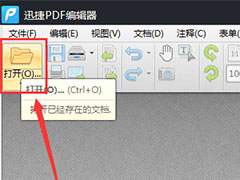 迅捷PDF编辑器是一款专业的PDF编辑工具可对pdf文件内容进行添加、修改、绘图标注等操作,在使用该软件对pdf进行处理的时候会用到测量工具,接下来的文章介绍了关于测量工具2018-06-07
迅捷PDF编辑器是一款专业的PDF编辑工具可对pdf文件内容进行添加、修改、绘图标注等操作,在使用该软件对pdf进行处理的时候会用到测量工具,接下来的文章介绍了关于测量工具2018-06-07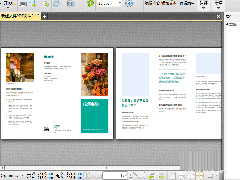
TIF如何转换成PDF?迅捷PDF编辑器把tif/tiff格式转换PDF格式的方法
最近,不少网友问小编TIF如何转换成PDF?今天小编就给大家介绍一种使用迅捷PDF编辑器把tif/tiff格式转换PDF格式的方法,简单快捷,需要的朋友欢迎借鉴2018-05-16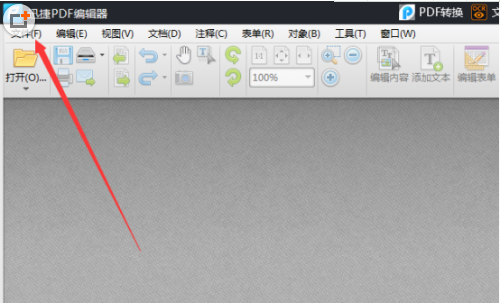 迅捷PDF是一款十分火爆的文件编辑软件,在这里你可以知道很多很多的关于文件处理的内容,但是很多人不知道迅捷PDF编辑器的快照工具怎么使用,那么下面我们就跟随这篇文章一2017-11-10
迅捷PDF是一款十分火爆的文件编辑软件,在这里你可以知道很多很多的关于文件处理的内容,但是很多人不知道迅捷PDF编辑器的快照工具怎么使用,那么下面我们就跟随这篇文章一2017-11-10 PDF编辑器如何在PDF文件中添加标注?下文中详细的介绍了迅捷pdf编辑器中PDF编辑功能在pdf文件中添加标注的详细操作流程,感兴趣的朋友不妨阅读下文内容,参考一下吧2019-08-01
PDF编辑器如何在PDF文件中添加标注?下文中详细的介绍了迅捷pdf编辑器中PDF编辑功能在pdf文件中添加标注的详细操作流程,感兴趣的朋友不妨阅读下文内容,参考一下吧2019-08-01



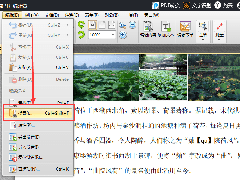
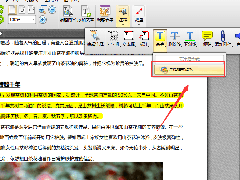
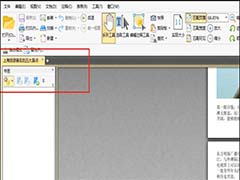


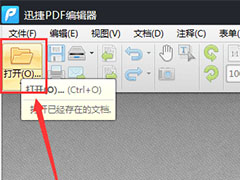
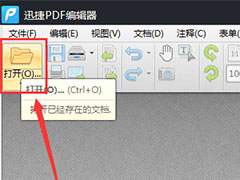
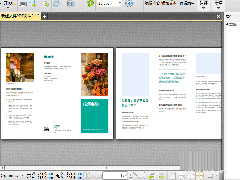
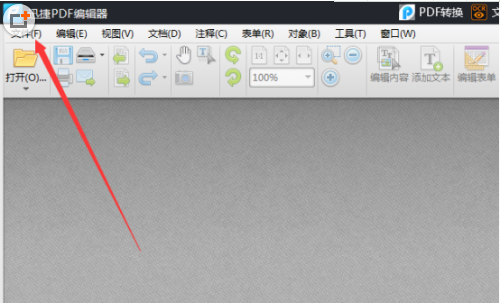

最新评论